Was tun, wenn Audible nicht auf den PC heruntergeladen werden kann [Update 2025]
Für Hörbuchliebhaber ist es üblich, Hörbücher auf lokale Geräte herunterzuladen und abzuspielen. Aufgrund von Speicherplatzbeschränkungen auf Mobiltelefonen entscheiden sich Nutzer jedoch oft dafür, Hörbücher auf ihren Computer herunterzuladen. Im Juli 2022 kam es zu einer bedeutenden Änderung: Audible wurde offiziell aus dem Windows App Store entfernt, was die Zugänglichkeit der App für Windows-Nutzer beeinträchtigte. Deshalb Audible lässt sich nicht auf den PC herunterladen.
In diesem Artikel erklären wir Ihnen zunächst, warum Audible die Windows-Desktop-App einstellt. Anschließend zeigen wir Ihnen, wie Sie Hörbücher ohne die Audible-App hören können. Folgen Sie uns und begeben Sie sich gemeinsam auf die Reise.
Artikelinhalt Teil 1. Warum Audible nicht auf den PC heruntergeladen werden kannTeil 2. So spielen Sie Audible auf dem PC mit anderen AlternativenTeil 3. So hören Sie Audible auf dem PC ohne Audible-AppTeil 4. Zusammenfassung
Teil 1. Warum Audible nicht auf den PC heruntergeladen werden kann
Warum wird mein Audible nicht auf den PC heruntergeladen? Die Entstehung der Audible Die Plattform bietet Hörbuchliebhabern eine riesige Hörbuchbibliothek und hat das Leseverhalten grundlegend verändert. Besonders unter verschiedenen Betriebssystemen erfreut sich Audible für Windows großer Beliebtheit. Seit Juli 2022 wird Audible jedoch schrittweise aus dem Windows App Store entfernt. Der Kundenservice erklärte, dieser Schritt sei auf die Kundenzufriedenheit und die Erfahrungen mit Audible zurückzuführen.
Da Sie die Audible-App nicht auf Ihren Computer herunterladen können, ist der Zugriff auf Ihre Hörbuchbibliothek eingeschränkt. Es gibt jedoch eine Alternative: Sie können Ihre Hörbücher auf der offiziellen Audible-Website ansehen und anhören. Alternativ bietet die Nutzung anderer Anwendungen zur Hörbuchwiedergabe zusätzliche Möglichkeiten, Ihre Hörbuchsammlung auch ohne die offizielle Audible-App auf Ihrem Computer zu genießen. Kommen wir nun zum zweiten Teil.
Teil 2. So spielen Sie Audible auf dem PC mit anderen Alternativen
Obwohl Audible nicht auf den PC heruntergeladen werden kann, gibt es Alternativen, um Audible auf dem PC zu hören. Nachfolgend finden Sie einige Optionen.
Nr. 1. AudibleSync
AudibleSync ist eine spezielle Anwendung zum Herunterladen und Genießen von Audible-Hörbüchern. Die Anwendung ermöglicht einen reibungslosen Übergang zwischen dem Lesen von E-Books und dem Eintauchen in Hörbücher. Die intuitive Benutzeroberfläche und die umfangreichen Funktionen sorgen für ein benutzerfreundliches Erlebnis und ermöglichen Buchliebhabern einen nahtlosen Wechsel zwischen Lesen und Hören, wodurch sie ihre literarischen Inhalte intensivieren können. So laden Sie Audible mit AudibleSync auf Ihren PC herunter.
Schritt 1. Starten Sie AudibleSync und melden Sie sich bei Ihrem Audible-Konto an.
Schritt 2. Sobald Sie angemeldet sind, können Sie über AudibleSync auf Ihre gesamte Audible-Bibliothek zugreifen.
Schritt 3. Suchen Sie den gewünschten Titel und klicken Sie auf die Schaltfläche „Herunterladen“.
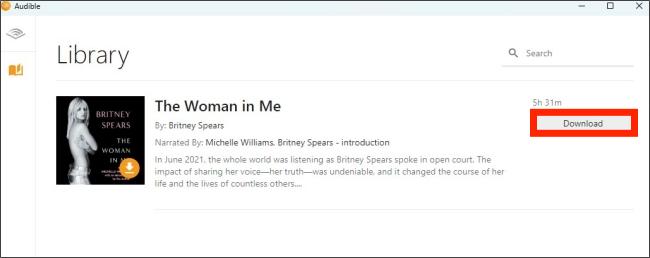
Nr. 2. Audible Manager
Wenn Sie Audible nicht auf Ihren PC herunterladen können, können Sie Hörbücher auch mit dem Audible Manager hören. Der Audible Manager ist eine hervorragende Alternative zum Audible-Programm. Er unterstützt Nutzer bei der Verwaltung ihrer Hörbuchbibliothek, einschließlich des Herunterladens und Organisierens ihrer Hörbuchdateien. Er bietet außerdem Tools zum Übertragen von Hörbüchern auf unterstützte Mobil- und MP3-Geräte und ist somit ein praktisches Tool zum Verwalten und Genießen von Audible-Hörbüchern auf mehreren Geräten.
Schritt 1. Starten Sie den Audible Manager und navigieren Sie zur oberen linken Ecke. Klicken Sie auf Datei und wählen Sie Audiodatei hinzufügen.
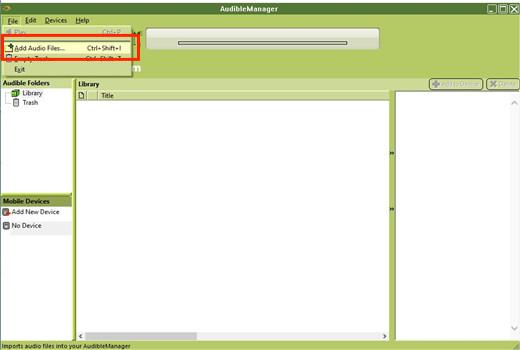
Schritt 2. Navigieren Sie zum angegebenen Speicherort und klicken Sie auf „Importieren“, um die heruntergeladene Audible-Datei zu importieren.
Schritt 3. Sobald Sie fertig sind, können Sie nun Ihr Lieblings-Hörbuch auswählen und auf „Abspielen“ klicken.
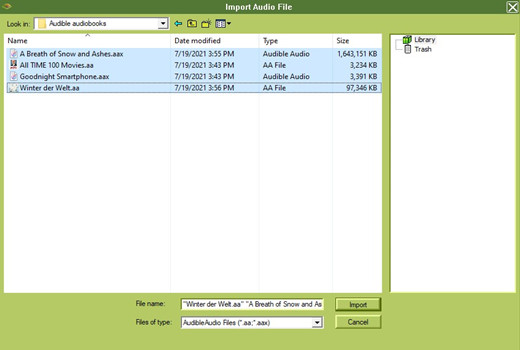
Teil 3. So hören Sie Audible auf dem PC ohne Audible-App
Das Herunterladen von Hörbüchern auf den PC ist nicht schwierig. Beachten Sie jedoch, dass Audible-Dateien im AAX- oder AA-Format vorliegen und daher in der Regel nur mit der Audible-App abgespielt werden können. Um Hörbücher auf einem Computer ohne installierte Audible-App anzuhören, müssen Sie die Audible-Dateien ins MP3-Format konvertieren. Dies ist die beste Methode, um Audible auf dem Computer anzuhören, insbesondere wenn der Download von Audible auf den PC nicht funktioniert.
Wenn es um Audible-Konverter geht, TuneSolo Akustischer Konverter sticht heraus. TuneSolo Audible Converter setzt auf leistungsstarke Technologie und einfache Bedienung, um Audible-Dateien mit nur einem Klick ins MP3-Format zu konvertieren. Die Software bewahrt die Qualität der Audiodateien während des Konvertierungsprozesses und sorgt so für ein optimales Hörerlebnis. Probieren Sie es jetzt aus, indem Sie unten auf die Schaltfläche „Sicher“ klicken.
Weitere Informationen zu diesem Konverter finden Sie in der Liste seiner Funktionen, die ich unten erläutert habe.
- Konvertieren Sie Audible-Dateien in MP3/M4A/WAV/FLAC.
- Teilen Sie das Audible-Buch nach Kapitel oder Zeit in mehrere kleinere Abschnitte auf.
- Erhalten Sie 100 % verlustfreie Hördateien während
- Behalten Sie alle ID3-Tag-Informationen nach der Konvertierung bei.
- Kostenlose Updates und technischer Support.
TuneSolo
Akustischer Konverter
Laden Sie Audible AA/AAX-Bücher herunter und konvertieren Sie sie in DRM-freie MP3
Nun, da Sie bereits wissen, wie „TuneSolo „Audible Converter“ kann Ihnen helfen. Lassen Sie uns dieses Mal die Schritte besprechen, die bei der Verwendung dieses bemerkenswerten Musikkonverters zum Anhören von Audible auf dem PC ohne Audible-App erforderlich sind.
Schritt 1. Als erstes müssen Sie „TuneSolo Laden Sie „Audible Converter“ aus dem App Store herunter. Installieren Sie die Software anschließend auf dem Gerät, das Sie für diesen Vorgang verwenden.
Versuchen Sie es kostenlos Versuchen Sie es kostenlos
Schritt 2. Als Nächstes fügen Sie Ihre Audible-Dateien zum Konverter hinzu. Ziehen Sie dazu die Audible-Dateien einfach per Drag & Drop in den Konverter.

Schritt 3. Anschließend müssen Sie das Ausgabeformat auswählen, in dem Ihre Audible-Dateien kodiert werden sollen. Klicken Sie auf die Schaltfläche „Format“, um MP3 als Ausgabeformat auszuwählen und die anderen Parameter wie Audiocodec, Kanal, Abtastrate und Bitrate anzupassen.

Schritt 4. Wenn Sie das Ausgabeformat ausgewählt haben, klicken Sie auf die Schaltfläche „Alle konvertieren“, um den Vorgang offiziell zu starten.

Teil 4. Zusammenfassung
Obwohl die Einstellung der Audible-App unter Windows 10 viele Benutzer enttäuscht hat, können Sie mithilfe einiger Audible-App-Alternativen weiterhin Hörbücher auf Ihrem Computer hören. Wenn Sie Hörbücher auf einem beliebigen Gerät abspielen möchten, dann TuneSolo Akustischer Konverter Mit Audible können Sie Audible-Dateien ganz einfach ins MP3-Format konvertieren, sodass Sie Ihre Lieblingshörbücher auf jedem Gerät abspielen können. Worauf warten Sie noch? Klicken Sie unten auf die Schaltfläche „Sicher“, um es auszuprobieren.